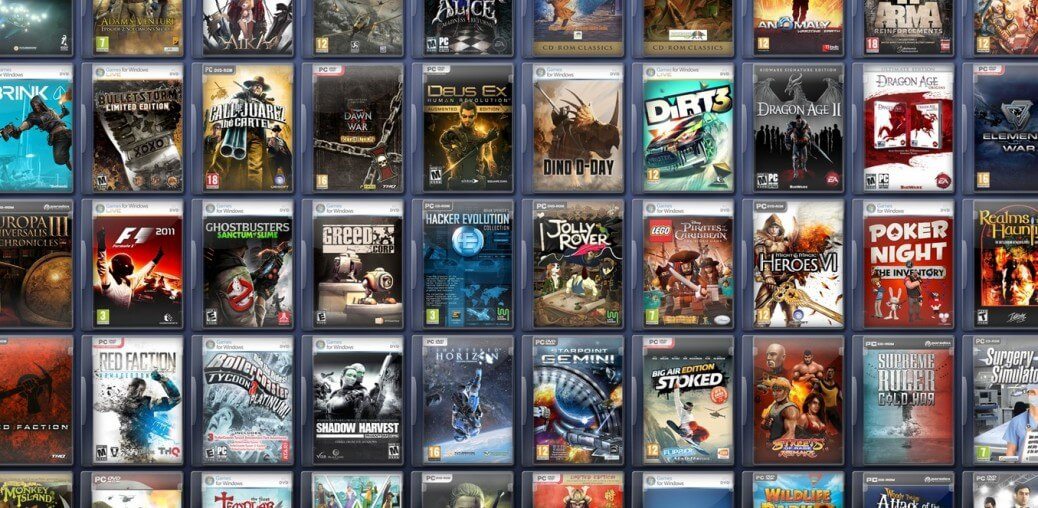Configuración
La BIOS, tal y como la conocemos actualmente, está presente desde los primeros PC. Su función es configurar el hardware instalado en tu ordenador y hacer que todos funcionen correctamente al iniciar el sistema operativo. Por ello, es importante conocer los aspectos básicos de su configuración.
COMO ACCEDER ALA BIOS PARA INICIAR NUESTRO PC CON UN CD O DVD EXTERNO
1- acceder ala bios en nuestro ordenador
Ya que hay Diferentes versiones de Bios así también es el acceso (puede variar)
podemos acceder ala bios oprimiendo f12 como también f11, f2, F9 según la versión de la bios
Normal mente accedemos ala bios cuando :
1 formatearemos nuestro pc y lo iniciaremos desde un cd o DVD externo
2 para configurar la tarjeta wifi (activar-desactivar)
3 para activar la memoria ram
4 activar - desactivar Funciones E.T.C...
En fin podemos controlar y configurar nuestro PC o parte de el desde nuestra BIOS
1 - Una de las funciones más útiles a configurar en tu ordenador es desde qué unidad debe iniciarse el sistema operativo.
Normalmente al Formatear nuestro PC pierde su sistema operativo que es indispensable para la función de nuestro PC ya que sin el. el PC no tendrá inicio
hay algunos pc que no tienen DVD interno o no sirve. y para formatearlo necesitamos o utilizamos mayormente un DVD externo con almacenamiento software que es el (sistema operativo)
en algunos pc sin entrar ala BIOS reconoce el dispositivo y inicia el pc desde el DVD externo
pero normalmente o la mayor parte de los pc necesita que le demos la orden ala Bios de que inicie con el DVD Externo para ingresar ala bios oprimiremos f12 - f11 - f9 - f2 E.T.C... (Dependiendo de la versión)
una vez adentro de ella nos aparecerá algo similar
Para iniciar el arranque o Inicio desde nuestro DVD externo seleccionaremos CD o DVD y daremos enter una Vez dado se reiniciara el PC donde Iniciara Con el Instalador del Sistema Operativo
si en tu caso tu pc tiene dos Disco duro O mas deberás ingresar ala bios y darle la Opción de arranque Del Cual tiene el sistema Operativo y al establecer El Inicio del PC darás en F10 para guardar los cambios y que el pc se inicie Automáticamente desde el
Controla la Temperatura de tu ordenador
1 Otro aspecto importante a la hora de saber cómo configurar la BIOS de tu ordenador es el relativo a los sensores de tu PC.
en la opcion PC Health Status dentro de la BIOS encontraras varias Opciones para configurar los sensores de temperatura de tu PC
Esto sirve para que nuestro PC cree un aviso para indicarnos cuando Nuestro procesador esta siendo muy Esforzado y tiene una temperatura Alta también podemos controlar la velocidad del Ventilador que Refrigera el Procesador
para activar la Alarma o Advertencia de temperatura busca CPU Warning Temperatur
y configurala a unos 70 o 80 °c
Activa la funcion CPU Smart FAN Control para Controlar la Velocidad o Revoluciones Del ventilador De refrigera miento y Activa Tambien CPU Smart FAN Mode ayi activa la Capacidad de revoluciones que soperta tu Ventilador Si no saves Cual es su Capacidad De revoluciones Dejala en AUTOMATICA que la placa lo Ajustara A lo necesario
ACTIVA LOS PERFILES XMP DE LA RAM
1 Si haz Cambiado Tu memoria Ram Con mayor Frecuencia (más rápida), debes de estar seguro de que la placa base la configure ala perfección para que funcione ala frecuencia correcta y no una inferior a ala que necesita tu memoria
Los equipos con procesadores Intel, cuentan con una función
que ajusta de forma automática todos los parámetros necesarios para que la
memoria RAM funcione a una frecuencia determinada que establece el fabricante.
Esta configuración automática es el perfil XMP (Xtreme
Memory Profile).
Si tu memoria RAM cuenta con esta característica, y tu placa
base tiene soporte para esta tecnología, podrás activar este perfil para que la
memoria se configure automáticamente.
Para
configurar el perfil XMP, accede a la BIOS y ve ala Opcion Advanced Frecuency
Settings. Aquí encontrarás las opciones necesarias para modificar las
frecuencias del procesador y de la memoria RAM Si no sabes Modificar las Acciones Es recomendable buscar la opción Extreme
Memory Profile y elige el perfil de configuración XMP adecuado para que la
memoria RAM funcione a la frecuencia que el fabricante indica para un buen funcionamiento
AJUSTA LA FRECUENCIA Y LATENCIA DE TU RAM
1 Si
tu placa base no soporta el uso de los perfiles XMP, deberás configurar la
frecuencia de la memoria RAM en la BIOS
Para esto se utilizaremos unos factores de multiplicación
llamados SPD ( Serial Presence Detect).
es posible que nuestra placa base configure
automáticamente la memoria RAM para que trabaje en una frecuencia inferior de la que necesita Paaa su buen Funcionamiento Según La Frecuencia del fabricante. Para que funcionen a la frecuencia correcta, debes
aumentar el multiplicador SPD.
en la Bios Vamos ala Opcion Advanced Memory Settings aquí encontraremos las opciones necesarias para configurar la memoria RAM.
en la opcion System Memory Multiplier (SPD) aumentamos el
valor multiplicador, hasta conseguir la frecuencia exacta según el Fabricante RAM.
Para que no tengamos Errores devemos, asegurarnos de que las latencias
de la nuestra memoria Ram esten bien configuradas.para esto Accedemos a las opciones Timing Settings de
cada uno de los canales de memoria y confirma
que son las latencias correctas. estas latencias las Encontrarás en una
etiqueta adherida al módulo de memoria o en las especificaciones técnicas que
indica el fabricante.